Раздражает вас в Windows 10, постоянно вводя свой пароль для входа, но вы не хотите отключать его по соображениям безопасности? Если у вас есть группа Mi Band 2, вы можете использовать ее для разблокировки экрана и входа в Windows 10. Как это сделать?

Если мы берем ноутбук повсюду друг с другом, рекомендуется правильно защитить устройство, чтобы никто из неавторизованных пользователей не заходил за нами в систему и не просматривал наши файлы для нашего временного отсутствия (или, что еще хуже, если ноутбук украден). Устройство с Windows 10 требует входа в систему снова после каждого сна, и это можно сделать с помощью пароля, PIN-кода, отпечатка пальца или сканирования лица.
Также стоит знать, что люди с спортивными браслетами Mi Band 2 могут разблокировать систему с их помощью. Верно, что Windows 10 не поддерживает функцию разблокировки, используя по-китайски полосу, но вы можете добавить такую функциональность. Тогда все, что вам нужно сделать, это приблизиться к вашему ноутбуку, и оно будет разблокировано без ввода пароля. Как это сделать?
Разблокировка Windows 10 с помощью Mi Band 2
Прежде всего, нам нужно загрузить из магазина Microsoft Store приложение, которое позволит нам правильно установить Mi Band 2 с Windows 10 и реализовать функцию разблокировки устройства с помощью браслета. Для этого мы будем использовать китайское приложение, которое нужно настроить только один раз.
скачать 小米 智能 解锁 из магазина Microsoft
Установите указанное приложение из Microsoft Store. Если отображается информация о том, что приложение недоступно в нашем регионе, тогда вам необходимо временно установить регион в Китай.

Для этого перейдите в меню «Пуск», выберите приложение «Настройка» и перейдите на вкладку «Время и язык> Регион». Здесь вы можете настроить регион на любой — выберите из списка Китай, а затем попробуйте загрузить приложение еще раз.
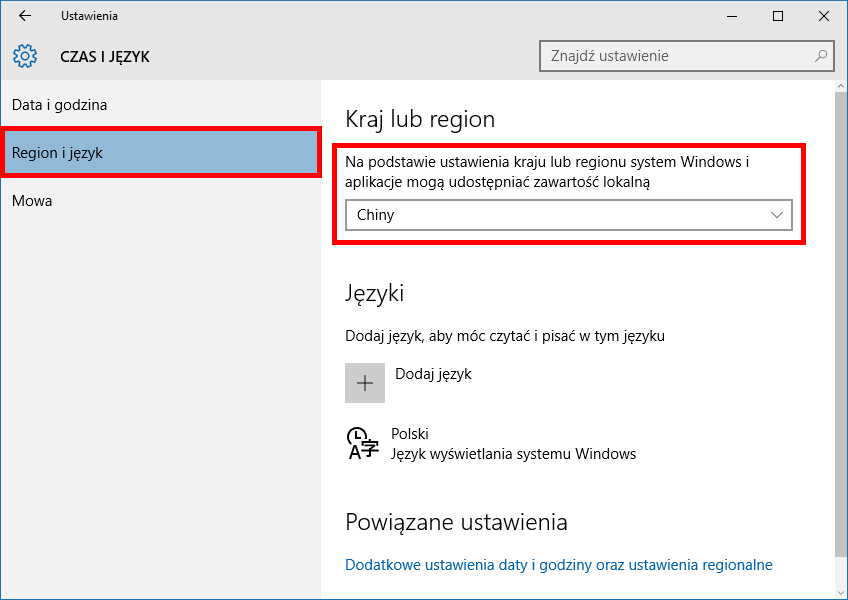
После установки приложения вы можете вернуть регион в Польшу. Следующим шагом является соединение Mi Band 2 с ноутбуком с Windows 10.
Убедитесь, что у вас есть включен в ноутбуке Bluetooth. В дополнение к этому вы также должны отключить полосу Mi Band 2 со своего смартфона. Для этого достаточно, например, отключить Bluetooth на вашем смартфоне или просто отключить устройство вручную (само разъединение НЕ означает, что в будущем нам придется снова соединить полосу с телефоном).
Запустить приложение 小米 智能 解锁. Если вы не можете найти его по китайскому имени, его можно указать в меню «Пуск» в виде «Просо Smart Smart» или «Mi Unlock Tool».
Если у вас возникла проблема с запуском приложения (например, автоматически отключив его), попробуйте запустить его из магазина Microsoft Store. Запустите магазин и вернитесь на страницу приложения в магазине (используя, например, ссылку выше). Теперь вместо кнопки «Установить» кнопка будет отображаться «Run».
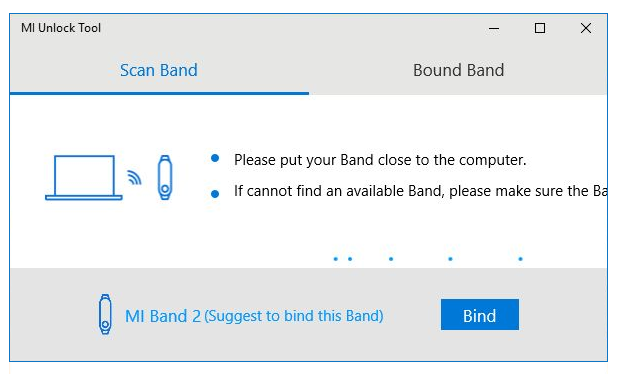
На вкладке «Диапазон сканирования» область начнет сканирование полосы диапазона Mi Band 2. Подождите, пока ваше устройство не будет обнаружено в списке, затем нажмите кнопку рядом с ней. «Bind».
Подключите устройство, подтвердив это действие, введя пароль для Windows 10 или введя PIN-код (если вы его используете). После успешного спаривания вам больше нечего делать. Вы можете закрыть приложение и больше не использовать его.
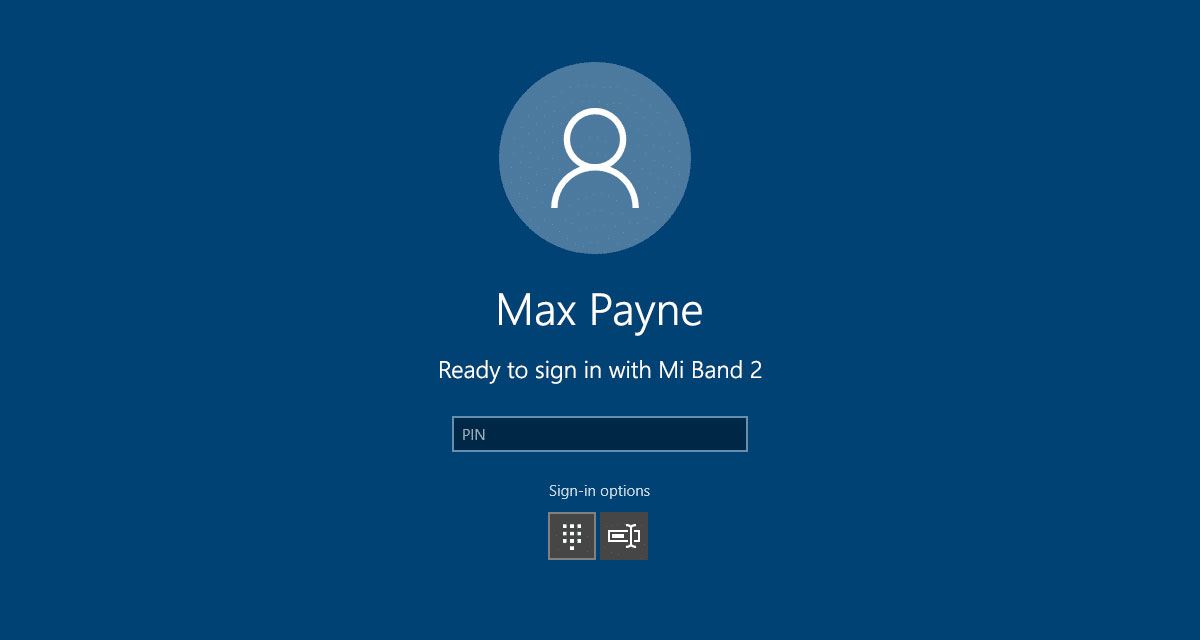
Теперь, когда вы перезагружаете компьютер или пробуждаете его от сна, вы заметите, что экран входа в систему показывает, что вы можете разблокировать устройство с помощью группы Mi Band 2. Просто поместите его рядом, и экран будет разблокирован Функция Windows Hello.






